Bir gadget satın aldıqdan sonra istifadəçi dərhal tətbiqetmənin tabletə necə qurulacağı sualı ilə qarşılaşır? Əlbəttə ki, satıcılarla əlaqə qura bilərsiniz və istədiklərinizi quraşdırmaqdan məmnun olacaqlar, lakin bu pulsuz deyil! Yoxsa bütün prosedurları evə gəlməklə və rahat və rahat bir atmosferdə edə bilərsiniz, bunun yanında göründüyü qədər çətin deyil. Bu əməliyyatı özünüz necə həyata keçirəcəyinizi öyrənmək istiqamətindəki bir artı, gələcəkdə bunu bir dəfədən çox etməlisiniz. Bəs niyə daha çox pul ödəməlisən? (FROM).
Proqramların bir Android tabletə quraşdırılması
Bu bir kompüter istifadə edərək və ya İnternet üzərindən edilə bilər.
Bunu şəbəkə üzərindən necə edəcəyimi göstərəcəyəm.
Əvvəlcə Ümumdünya Şəbəkəsinə qoşulmalısınız. Bu həm Wi-Fi, həm də 3G və 4G ola bilər, məhdudiyyətsiz bir əlaqəyə sahib olmağınız şərtiylə, çünki gadget üçün proqram bəzən çox "ağırlaşır".
İkincisi. Yaranmalıdır hesab cihazın bağlanacağı Play Store-da. Yenə də satınalma edildiyi mağaza işçiləri tərəfindən sizin tələbinizə uyğun olaraq dəyişdirilə bilər. Əks təqdirdə, qurmağa başlayaq.
Play Marketdə qeydiyyat
Menyuya gedirik. Faydalı qısayolu tapın və üzərinə vurun.
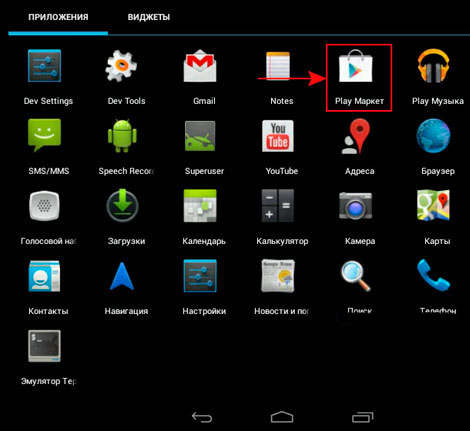
Yeni bir hesab yaradırıq.
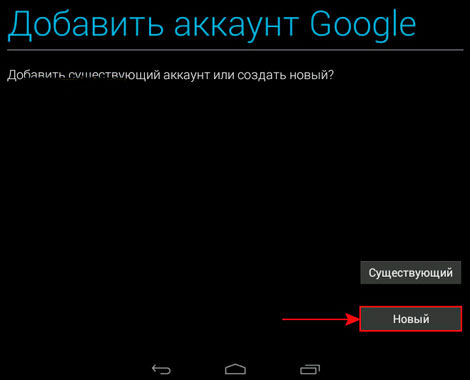
Məlumat daxil edirik - rus dilində və ya kiril dilində edə bilərsiniz.

Gələcək poçt qutusu üçün bir ad təklif edirik.

Şifrənizi daxil edin.

Şifrənizi bərpa etmək üçün gizli bir söz (ilk telefon nömrəmi seçdim) və mümkünsə əlavə bir e-poçt qeyd etməlisiniz.
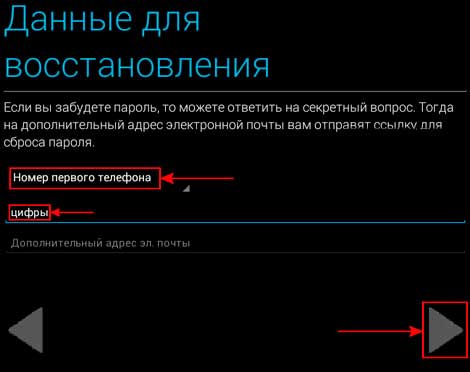
Aşağıdakı ekran görüntülərində göstərildiyi kimi aşağıdakı adımları edin. Google + 'da xəbərləri qəbul etməli və ya oxumağı rədd etməlisiniz, axtarış tarixçəsini aktivləşdirməyiniz və ya etməməyiniz, captcha daxil etməyiniz və s.






Bu qeyd sona çatdı. Növbəti addıma keçək.
Proqramların quraşdırılması
Əyləncə başlayır!
Bunu etmək üçün artıq bizə məlum olmayan Play Store-a yenidən daxil olmalısınız.
Sağ hissədə bir böyüdücü şüşə tapırıq və tələb olunan tətbiqin adını daxil edirik, məsələn, Dr.Web Lite'dir və klaviaturada “OK” və ya “Go” düymələrini basın.
Axtarış sorğumuz üçün bir səhifə açılacaqdır. Pulsuz versiyada "Doktor" u seçirik. Mümkünsə, pullu seçə bilərsiniz.

Düyməni vurun (aşağıdakı ekran görüntüsünə baxın)


Salamlar, sayt ziyarətçiləri. "Bu tətbiqetməni bir tabletə necə qurmaq olar?!" Kimi tez-tez verilən sualları nəzərə alaraq. Bu mövzuda kiçik bir təlimat yazmağa qərar verdim. Su olmadan, yalnız mahiyyət. Ümid edirəm bəyənəcəksiniz. Oyunları bir kompüterdən bir tabletə necə yükləmək mövzusuna da toxunacağam. Hələ suallarınız varsa, şərhlərdə soruşun. Məlumat üçün başqa bir məqaləni oxuyun.
Beləliklə, Android tətbiqetmələrini bir tabletə quraşdırmaq üçün bir neçə seçim var:
1. "Google Play Market" rəsmi mağazasından
1.1 Onsuz da istifadə edərək, oyunların / proqramların birbaşa tabletə yüklənməsi və quraşdırılması quraşdırılmış tətbiq Mağaza oyna (səndə yoxdursa, deməli sənsən
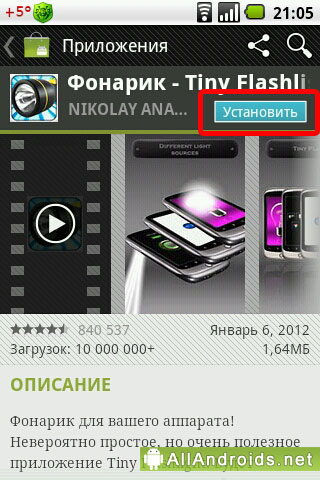
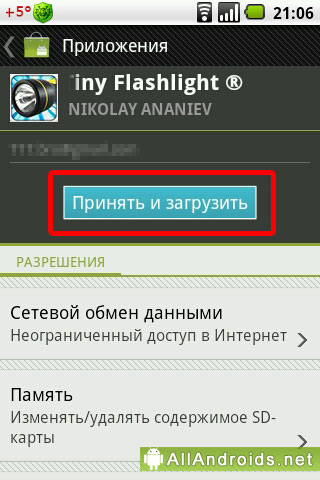
Tabletiniz proqramı özü yükləyəcək və quracaqdır. Prosesin sonunda Android, status çubuğunda və yükləmə səhifəsində sizi xəbərdar edəcəkdir.


Bundan sonra yalnız "Aç" düyməsini vurun və tətbiq başlayacaq. Əlavə olaraq, onun nişanı menyuda görünəcək və əgər belə bir ayar varsa, tabletin əsas ekranında görünəcəkdir.
1.2 Veb brauzer vasitəsilə oyunların / proqramların yüklənməsi, sonra saytdan istifadə edərək bir tabletə quraşdırılma Google oyna
Əlinizdə bir tabletiniz yoxdursa, ancaq proqrama həqiqətən ehtiyacınız varsa, tətbiq mağazasının onlayn versiyasından istifadə edə bilərsiniz. Https://play.google.com/store saytına gedirik. Google hesabınızı daxil edərək yuxarı sağ küncdə səlahiyyətli. Nədənsə biriniz yoxdursa, birinə başlamağın zamanı gəldi. Və tabletdə gedin Play Market yaradılan hesab altında, əks halda sinxronizasiya işləməyəcəkdir. Sonra, hər zamanki kimi istədiyiniz proqramı seçin və yüklə düyməsini vurun.

Sonra tətbiqetmə haqqında yenidən oxuduq və yenidən "Quraşdır" düyməsini vurduq.
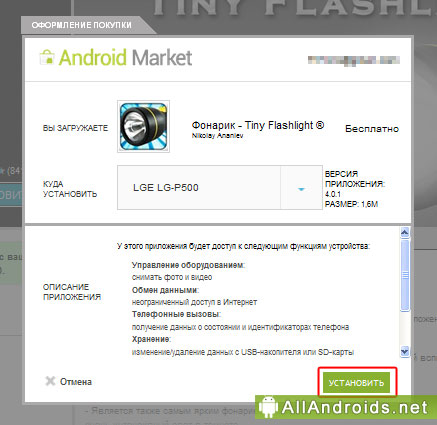
Sayt sizə hər şeyin super olduğunu söyləyəcək və planşetinizə İnternet bağlayan kimi seçilmiş tətbiq yüklənəcək və quraşdırılacaqdır.

2. Digər mənbə saytlarından
2.1 Bir tableti önbelleğe alınmadan yükləyin və yükləyin
Hər ehtimala qarşı bir önbelleğin nə olduğunu izah edəcəyəm. Önbellek, proqramın bütün əsas məlumatlarıdır, ümumiyyətlə bütün "ağır" şeylərdir. Hər cür toxuma var. Bəzən musiqi. Tətbiqin * .apk faylı 4 GB-a qədər çəkə bilsə də, nədənsə inkişaf etdiricilərdən heç biri istifadə etmir. Göründüyü kimi Play Marketə kiçik bir 10-15 MB apk yükləmək və hər şeyi ayrı-ayrılıqda yükləmək onlar üçün daha rahatdır.
Marketdən olmayan bir proqram yükləmək üçün əvvəlcə planşetin bunu etməsinə icazə verməlisiniz. Bunu etmək üçün Ayarlar -\u003e Proqramlar -\u003e Naməlum mənbələr bölməsinə keçin. Və "Bazardan alınmayan tətbiqlərin quraşdırılmasına icazə verin" menyusuna bir gənə qoyduq. Bu Android 2.X.X varsa, (X hər hansı bir rəqəmdir). Tabletiniz Android 4.X.X-dirsə, Parametrlər -\u003e Təhlükəsizlik -\u003e Bilinməyən mənbələr bölməsinə keçin.
Əlinizdə bir tablet olduğundan, bir fayl meneceri olub olmadığını yoxlayın. Hər kəs edəcək, hətta Samsung-dan standart "Mənim Dosyalarım". Olmasa, mərc edin. ES Explorer, File Expert, X-Plore, ASTRO File Manager, Total Commander - seçin.
İndi hazırsan. Android üçün proqram təminatı olan istənilən sayta keçin (məsələn :)). Bir oyun və ya istədiyinizi seçin və apk sənədini birbaşa tabletinizə yükləyin. Yükləmə bitdikdə bildiriş çubuğunda bu barədə bir mesaj olacaq. Açın və içərisində yeni yüklənmiş faylı vurun. Standart bir quraşdırma pəncərəsi açılacaqdır.
Bütün yüklənmiş fayllar / sdcard / Download qovluğunda saxlanılır. Onları buradan idarə etmək üçün bir fayl menecerindən istifadə edin.
2.2 Əvvəlcədən bir tabletə köçürməklə bir kompüterə bir önbellek olmadan yükləmək
Həm də sadə bir seçim. Əvvəlcə tələb olunan proqramı kompüterinizə yükləyin. Sonra planşetinizi kompüterinizə qoşun. Ümid edirəm bunu necə edəcəyinizi biləcəksiniz. Bunu etmək üçün USB parametrlərinə keçməlisiniz. Android 2-də bu maddə şəbəkə parametrlərində, Android 4-də - əlavə şəbəkə parametrlərində yerləşir. Faylı necə yükləmək, tablet yaddaş kartına köçürmək və ya daxili yaddaş, Fərq etməz. Sonra tableti USB-dən ayırın və apk fayl menecerini işə salın.
2.3 Tətbiqi önbelleklə birbaşa tabletə yükləyin və quraşdırın
Paraqraf 2.1-də olduğu kimi, yalnız işə salındıqdan sonra önbelleği yükləməyiniz istənəcəkdir. "Yüklə" düyməsini basın və gözləyin. Endirdikdən sonra oyun özü başlayacaq.
2.4 Bir kompüterə bir önbelleğe bir tətbiq yükləmək, daha da bir tabletə köçürmək
Paraqraf 2.2-də olduğu kimi, apk-in yüklənməsi xaricində, önbelleği yükləməlisiniz. Diqqətlə baxın, bəzən önbellek üçün müxtəlif cihazlar fərqli. Planşetinizi və ya seriyanızı seçin ( İkoniya nümunəsi Tab AXXX) və ya qrafik prosessoru (Tegra 2). Bildiyiniz kimi apk'snik istədiyiniz yerə atıla bilər, ancaq önbellek deyil. Ən populyar cache yolları bunlardır:
- gameloft-dan oyunlar - sdcard / gameloft / games / "oyun adı"
- electronic Arts-dan oyunlar - sdcard / Android / data / "oyun adı"
- digər inkişaf etdiricilərin oyunları - sdcard / data / data / "oyun adı" və ya sdcard / "oyun adı"
İstədiyiniz qovluq yoxdursa, onu yaradın. Yolda səhvlərin qarşısını almaq üçün önbelleği yükləməyə başlaya bilərsiniz mobil internet bir neçə saniyə. Sonra ləğv edin və oyunun önbelleği harada yükləməyə başladığını görün.
Android-də bir önbelleklə oyun qurmağın mahiyyətini izah edən rus dilində kiçik bir video.
Android əməliyyat sisteminə əsaslanan tablet kompüterlərlə tanışlığımızı davam etdiririk və bu gün bir proqramın və ya bir oyunun necə qurulacağı barədə danışacağıq.
Proqramları bir android tabletə qurma prosesi olduqca sadədir və xüsusi bilik tələb etmir, ancaq diqqət yetirməli olduğunuz bir neçə nüans var.
Proqramları bir Android tabletə qurmağın ən asan yolu Play Marketdir.
Proqramların Android OS rəhbərliyi altında sistemlərdə tətbiq olunandan daha asan bir şəkildə qurulmasının bir yolunu düşünmək mümkün olub-olmadığını bilmirəm - Tətbiqi çalıştırın Bazar, istədiyiniz proqramı və ya oyunu seçin və düyməni basın "Yüklemek".
Veb analoqu da var Mağaza oyna - Yandex.Store.
Android tətbiqetmələrini yaddaş kartından necə qurmaq olar.
Play Market əlbəttə ki, rəqabət xaricindədir, ancaq tabletdə İnternet bağlantısı olmadığı zaman nə etməli, ancaq proqramı quraşdırmalısınız? Play Store istifadə etmədən bir android tabletə proqram qurmağın bir neçə yolu var, bunlardan biri də budur yaddaş kartından proqramların quraşdırılması.
Android sistemlərinin quraşdırma faylı uzantısı olan bir sənəddir .apk... Buna görə İnternetdən bir tətbiq və ya oyun yüklədiyiniz zaman bu uzantı üçün bir adın olduğuna diqqət yetirməlisiniz. Proqramı tabletə yükləmək üçün faylı ona köçürməlisiniz "Apk" və çalıştırın. Çətinliklərin ortaya çıxdığı yer budur.
Həqiqət. Android əməliyyat sistemi, quraşdırma nəzarəti altındakı cihazlarda varsayılan nədir üçüncü tərəf tətbiqləri qadağandır. Buna görə ilk addım bu məhdudiyyəti aradan qaldırmaqdır. Bu sadəcə edilir. Tablet parametrlərinə keçməlisiniz və elementi seçməlisiniz "Təhlükəsizlik"... Burada tətbiqetmələrin quraşdırılmamasına imkan verən bir onay qutusu təyin etdik Play Market.

Hər hansı bir çətinlik çəkirsinizsə: Android tablet parametrləri menyusunun təsviri.
İndi planşeti kompüterə bağlamalı və quraşdırmanı kopyalamalısınız apk faylı... Belə bir əlaqə bir OTG kabeli istifadə edilə bilər və ya sadəcə SD kartı tabletdən çıxarıb bir kompüterə yerləşdirin (təhlükəsiz çıxarmağı unutmayın). Gələcəkdə qarışıqlığın qarşısını almaq üçün bu cür proqramlar üçün xüsusi bir qovluq yaradın.
Quraşdırma prosesinə başlamaq üçün çalışmalısınız apk faylı... Bunu etmək üçün qovluqlara baxa biləcəyiniz və planşetinizdəki faylları işlədə biləcəyiniz bir fayl menecerinə ehtiyacınız olacaq. Bir fayl menecerindən istifadə edirəm "ES Explorer".

İnternet brauzerindən istifadə edərək Android tabletə faylların quraşdırılması.
Ancaq internet bağlantısı yoxdursa və fayl menecerini quraşdırmaq mümkün deyilsə nə olar? Bu vəziyyətdə bir internet brauzerindən istifadə edə bilərsiniz. Yalnız burada ünvan çubuğuna saytın ünvanını yazmamalısınız, əksinə faylımızın yerləşdiyi qovluğu göstərməlisiniz. Bu belə olmalıdır:

Brauzerimin ünvan çubuğuna yazdım "Fayl: /// sdcard" və brauzer dərhal bir növ fayl tədqiqatçısına çevrildi. İndi yalnız faylı çalıştırmalıyam. Ancaq brauzerə əziyyət vermədiyim üçün heç vaxt dərhal faylı işə salmadı. Sənədi yükləməyimi təklif etdi və yalnız bundan sonra işləməyimə icazə verdi. Bu və ya digər şəkildə tətbiqi başlatmağı və qurmağı bacardıq apk brauzer vasitəsilə.
Faylı brauzer vasitəsilə quraşdırmağın yolu mənə elə də asan görünmürdü. Dadı və rəngi olmasına baxmayaraq - yoldaşlar yoxdur.
Ümid edirəm təlimatlarım quraşdırma metodunuzu seçməyinizə kömək edəcəkdir APK sənədləri bir Android əməliyyat sistemi çalışan bir tabletdə.






